Un breve tutorial su come installare LAMP su Ubuntu 16.04. Continua a leggere! Senza una grande istruzione, mettiamoci subito al lavoro. LAMP significa Linux Apache MySQL PHP, che è esattamente quello che installeremo ora.
Fase 1:aggiorna il tuo sistema
Innanzitutto, ci assicuriamo che tu sia aggiornato eseguendo:
sudo apt-get update -y && sudo apt-get upgrade -y
Se stai eseguendo un'istanza AWS, riceverai il seguente avviso:

Conferma con "Mantieni la versione locale attualmente installata "
Fase 2:installazione di Apache2
Ora che abbiamo la L in posizione, è il momento di installare la A.
sudo apt-get install apache2
Puoi verificare se ha funzionato inserendo l'IP del tuo server in un browser, dovresti vedere qualcosa del genere:
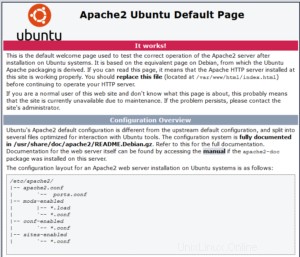
Fase 3:installazione di MySQL
Va bene, è tempo di M.
sudo apt-get install mysql-server
Durante l'installazione, ti verrà chiesto di inserire la password di root di MySQL. Assicurati di annotarlo.
Ora metteremo al sicuro anche la nostra installazione:
sudo mysql_secure_installation
Inserisci la password di root che hai inserito prima.
Ora ti vengono poste un paio di domande, rispondi come di seguito:
Inserisci la password corrente per root (inserisci per nessuno):inserisci la tua password di root
Vuoi configurare il plugin VALIDATE PASSWORD? N
Modificare la password di root? [S/n] N
Rimuovere gli utenti anonimi? [S/n] {ENTER}
Non consentire l'accesso root da remoto? [S/n] {ENTER}
Rimuovere il database di test e accedervi? [S/n] {ENTER}
Ricaricare ora le tabelle dei privilegi? [S/n] {ENTER}
Questo è tutto. Continuiamo con PHP.
Fase 4 - Installazione di PHP
E, ultimo ma non meno importante, il P.
Per PHP abbiamo bisogno di installare un po' di più, PHP con tutte le sue dipendenze:
sudo apt-get install php libapache2-mod-php php-mysql php-curl php-gd php-intl php-pear php-imagick php-imap php-mcrypt php-memcache php-pspell php-recode php-sqlite3 php-tidy php-xmlrpc php-xsl php-mbstring php-gettext
Riavviamo Apache2:
sudo /etc/init.d/apache2 restart
Fase 5:verifica della configurazione e conclusione
Per testare la tua configurazione, dobbiamo prima creare il file phpinfo.php.
sudo nano /var/www/html/phpinfo.php
Incolla il testo seguente:
<?php phpinfo(); ?>
Salva con CTRL+O ed esci con CTRL+X.
Se ora apri http://YOURSERVERIP/phpinfo.php nel tuo browser web, dovresti vedere la pagina di configurazione PHP:
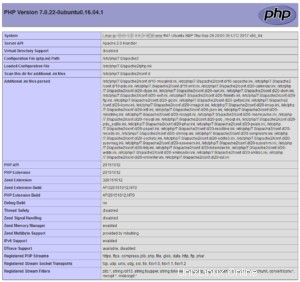
E questo conclude questo tutorial. Ora puoi configurare il tuo server in base alle tue esigenze 🙂